Rumah >masalah biasa >Bagaimana untuk melumpuhkan pop timbul 'Bagaimana untuk mendapatkan bantuan dalam Windows 10'
Bagaimana untuk melumpuhkan pop timbul 'Bagaimana untuk mendapatkan bantuan dalam Windows 10'
- WBOYWBOYWBOYWBOYWBOYWBOYWBOYWBOYWBOYWBOYWBOYWBOYWBke hadapan
- 2023-04-13 21:43:043767semak imbas
Adakah anda terganggu dengan pop timbul “Bagaimana untuk mendapatkan bantuan dalam Windows 10”? Sebagai pengguna Windows, kami tahu bahawa jika kami menekan kekunci f1, ia akan mengarahkan kami ke halaman bantuan. Mencari bantuan adalah mudah, tetapi juga menjengkelkan apabila ia muncul secara berterusan. Anda mungkin perlu menukar pemilikan/kebenaran atau semak kekunci f1 untuk menghentikan pop timbul ini. Dalam artikel ini, mari lihat cara untuk melumpuhkan/menghentikan pop timbul pada Windows 10.
Kaedah 1: Semak kekunci F1
Sebelum mencuba kaedah lain, sila semak sama ada kekunci f1 dalam papan kekunci anda terperangkap. Di Windows, jika anda menekan kekunci f1, ia akan membawa anda ke halaman Cara mendapatkan bantuan dalam Windows 10. Pastikan kekunci f1 tidak tersekat, jika anda masih mendapat pop timbul, semak kaedah lain.
Kaedah 2: Tukar kebenaran dan namakan semula fail Helppane.exe
Langkah 1: Taip Help Pane dalam bar carian Windows dan klik padanya daripada hasil carian Buka lokasi fail.
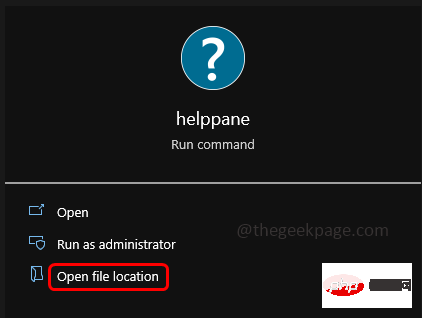
Langkah 2: Tatal ke bawah dalam tetingkap yang muncul dan cari helppane.exe
Langkah 3 : Kanan- klik helppane.exe dan klik Properties.
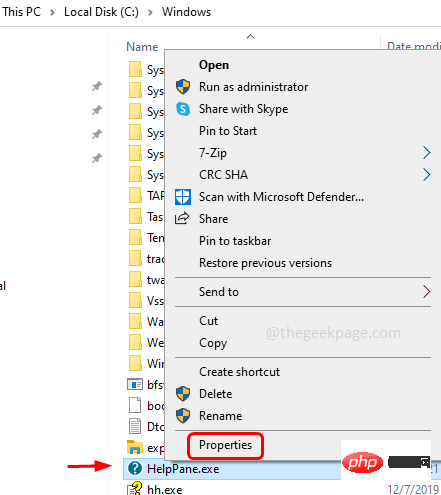
Langkah 4: Pilih tab Keselamatan dan klik butang Lanjutan.
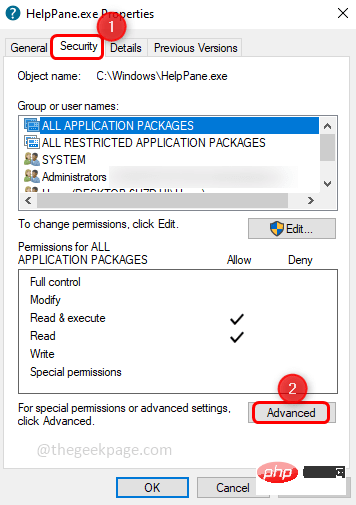
Langkah 5: Untuk menukar pemilik, klik pada pilihan Tukar.
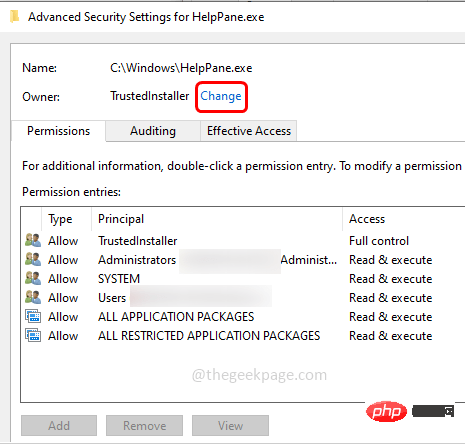
Langkah 6: Masukkan nama pengguna anda dan klik Semak Nama, ia akan mencari nama dan klik OK .
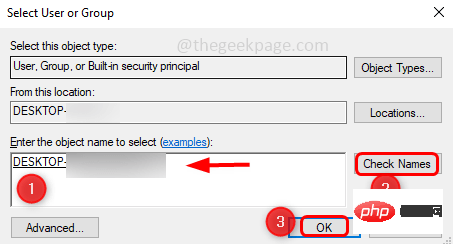
Langkah 7: Kini pemilik telah bertukar. dan ikut arahan dalam [Langkah 4] untuk membuka semula tetingkap
Langkah 8: Pilih setiap entri di bawah entri Kebenaran dan klik Padam. Tetingkap pop timbul akan muncul, klik Ya.
Langkah 9: Sekali lagi, padamkan semua entri lain kecuali nama pengguna anda. Kemudian klik OK.
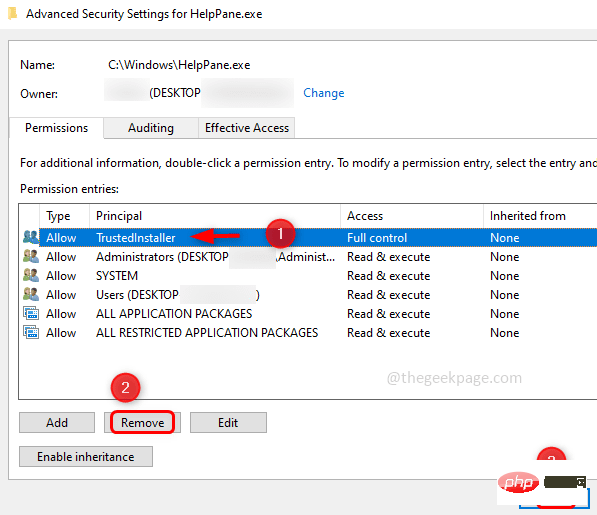
Langkah 10: Berikan pengguna kawalan penuh, jadi klik pada tab "Keselamatan" seperti yang diterangkan dalam [Langkah 4] dan kemudian Pilih pengguna dan klik "Edit".
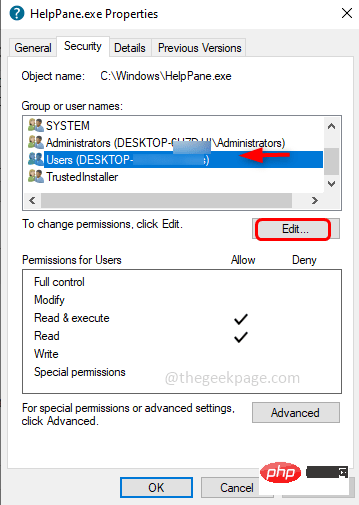
Langkah 11: Dalam tetingkap yang dipaparkan, pilih pengguna sekali lagi dan dalam bahagian Kebenaran Pengguna, Tandai semua kotak untuk kawalan penuh.
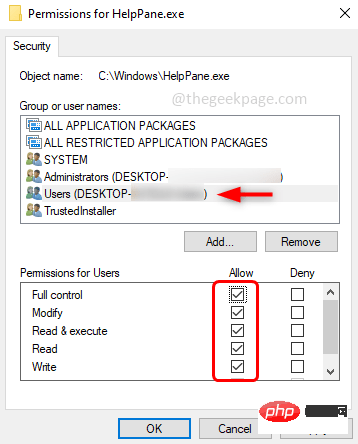
Langkah 12: Untuk menyimpan perubahan, klik Guna dan OK.
Langkah 13: Sekarang namakan semulaHelpane.exe fail seperti helppane_old.exe atau mana-mana nama lain.
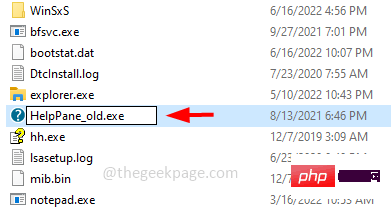
Langkah 14: Tetingkap timbul akan muncul, klik Teruskan dan kemudian klik Ya. Sekarang fail itu dinamakan semula dan pop timbul akan dilumpuhkan.
Atas ialah kandungan terperinci Bagaimana untuk melumpuhkan pop timbul 'Bagaimana untuk mendapatkan bantuan dalam Windows 10'. Untuk maklumat lanjut, sila ikut artikel berkaitan lain di laman web China PHP!

